주민등록등본 인터넷발급 pdf
주민센터를 따로 찾아가지 않더라도 주민등록등본 인터넷발급 pdf 출력이 가능하죠? 이런 온라인 민원 서비스 덕분에 시간이 절약되고, 귀찮은 부분도 많이 덜어낼 수 있어서 참 좋은 것 같습니다.
다만, 온라인으로 발급을 하려면 신청하고 처리하는 방법을 알아야 해요. 그래서 민원24시를 통해서 기록물을 신청하고 뽑는 방법을 아래쪽에 세세하게 엮었습니다. 혹시 찾고 있으셨던 내용이라면, 이번에 엮어둔 정보를 확인해주시기 바랍니다!
주민등록등본 발급 pdf 출력하는 곳
위에서 민원24시를 얘기했지만, 사실 이 사이트는 사라졌죠? 이제는 모든 민원 서비스가 정부24시와 통합되었기 때문에 우리는 정부24를 찾아가야 해요. 검색하거나 [gov.kr]를 주소창에 적고 엔터를 누르면, 주민등록등본의 인터넷발급을 하는 사이트로 이동하실 수 있어요.
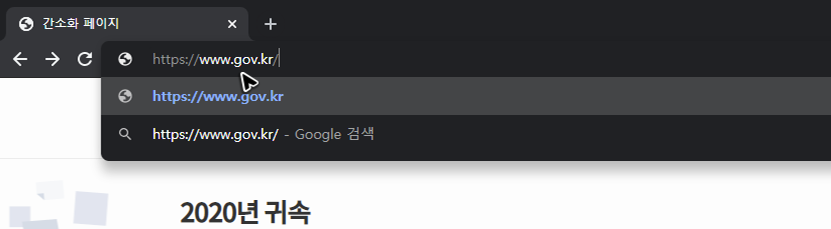
연말정산을 하는 시즌이기 때문에 글을 쓰고 있는 지금은 사이트를 찾아가면 아래 그림처럼 주민등록등본의 간소화 페이지가 나옵니다. 여기에서 메뉴를 눌러서 바로 작업을 하셔도 되지만, 이 글은 연말정산을 기준으로 한 것은 아니기 때문에 저는 정부24 바로가기를 눌러서 발급하는 과정을 적어볼게요.
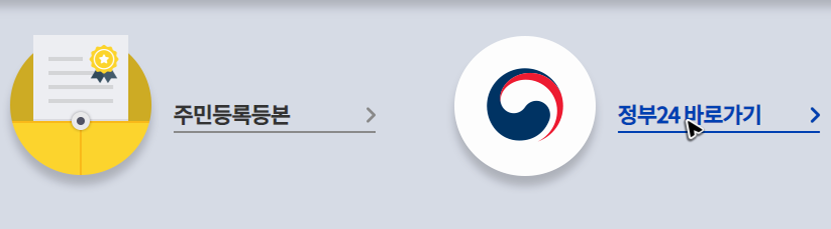
사실 간소화 페이지의 버튼이 됐든, 정부24로 이동하는 버튼이 됐든, 주민등록등본 인터넷발급과 pdf 신청을 하는 방법은 쉬워요. 그래서 제가 얘기하지 않아도 출력을 하실 수 있겠지만, 여기에서 갑자기 글을 끝내면 아쉽기도 하고, 아직 알려드려야 할 소소한 노하우도 남았습니다. 그러니 사이트 이용 정보를 하단에 조금 더 엮을게요. 그래도 괜찮겠죠?
쉬운 주민등록등본 인터넷발급 과정
주민등록등본 인터넷 신청 발급 메뉴
메인 페이지로 이동해서 위쪽을 보면 서비스, 정책정보, 기관정보, 고객센터가 있고, 아래쪽에는 자주 찾는 서비스가 있습니다. 우리에게 필요한 인터넷발급 서비스는 자주 찾는 서비스에 있으니, 찾아서 클릭을 해주세요.

서비스 메뉴를 누르면 주민등록등본 인터넷발급 및 pdf 출력 안내 정보가 있는 곳으로 연결될 거예요. 안내 정보와 신청 작성 예시를 보면 조금 더 수월하게 작업할 수도 있으니, 훑어보시면 좋을 것 같습니다. 그리고 신청하기 버튼을 눌러주세요.
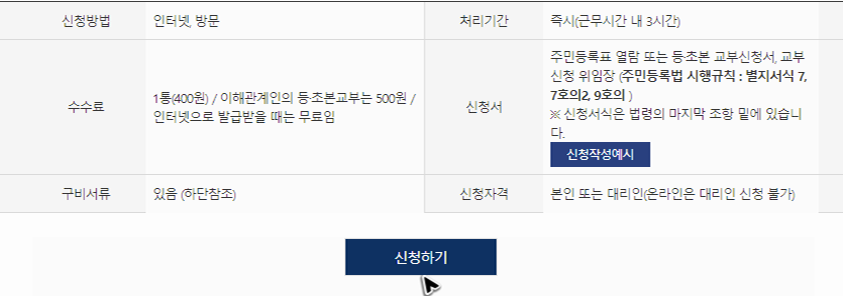
신청 메뉴를 누르면 로그인 화면이 나올 거예요. 로그인을 하지 않아도 발급할 수 있고, 로그인을 하지 않아야 과정이 더 수월하니, 비회원 방식으로 발급하시는 게 좋은 선택이 아닐까 합니다.

주민등록등본 발급 신청과 인터넷 출력
이제 정부24시의 안내에 따라 사용권 동의와 빈칸 채우기를 하면 됩니다. 특별히 어려운 항목은 없어요. 참고로 자주 찾는 서비스에 있었던
- 토지 제증명 일괄 신청
- 건축물 대장
- 지방세 납세증명
- 소득금액 증명
- 운전경력 증명
- 지적도
..등등, 다른 종류의 기록물과 증명서도 정부24시에서 주민등록등본을 온라인으로 발급하는 것처럼 메뉴를 누르고 빈칸을 채우면 간단하게 출력할 수 있습니다.
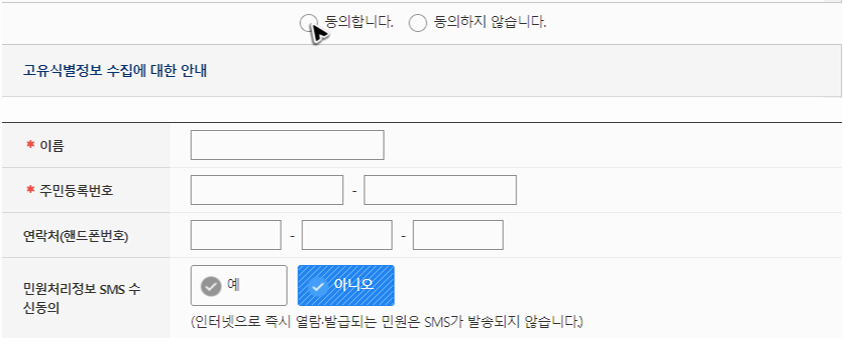
주민등록등본 발급 오류가 있을 때
주민등록등본 신청 시 어려운 부분 해결하기
친절하게 잘 만들어진 곳이라 기본 이용 방법은 어렵지 않지만, 그래도 인터넷발급을 직접 하다 보면 오류가 생기거나 막히는 부분이 한 곳 정도는 있을 수 있어요. 이럴 땐 고객센터를 활용하면 됩니다.

카테고리 메뉴에서 오른쪽에 있었던 고객센터에 커서를 올려주세요. 그럼 인터넷발급 서비스의 이용방법이나 자주 묻는 질문 등, 이용 정보 메뉴가 나옵니다. 여기에서 적당히 하나를 눌러서 둘러보면 궁금한 부분을 해결하기 위한 정보를 살펴보실 수 있을 거예요.
주민등록등본 관련 고객센터 문의
혹시 페이지의 이용 정보를 확인해도 주민등록등본 인터넷발급과 pdf 인쇄를 할 수 없다거나, 사이트 이용 정보를 둘러보는 것 자체가 귀찮게 느껴지신다면, 고객센터에 저나를 걸어서 물어보는 방법도 있습니다. 사이트의 가장 아래쪽을 확인해주세요. 그럼 버노가 있을 거예요.

주민등록등본 인터넷발급을 하는 다른 루트
앱으로 신청하기
지금까지 컴퓨터의 전원을 켜고, 브라우저를 열어서 정부24시를 찾아가는 방법을 위주로 엮었는데, 시대가 시대이니 당연히 스마트기기로도 동일한 작업을 할 수 있습니다. 혹시 컴퓨터보다 스마트기기의 이용이 더 편하시다면, 플레이스토어를 열고 정부24시를 검색해주세요. 그럼 정부24(구 민원24)라는 이름의 공식 앱이 바로 보일 것입니다.
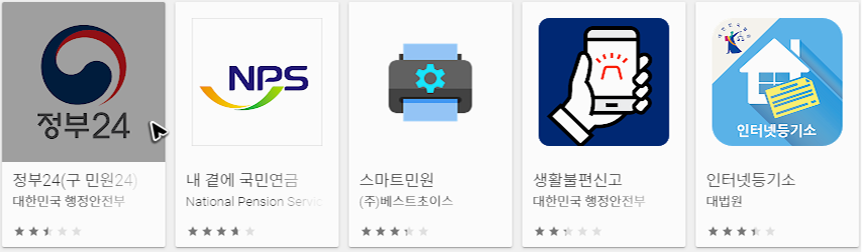
민원 업무를 담당하는 특별한 기능의 앱이지만, 설치 과정까지 특별하지는 않아요. 그냥 보통의 앱처럼 설치 버튼을 누르고 기다리면, 발급에 사용할 민원 처리 앱이 준비가 될 것입니다.
어플 참고 사항
먼저 찾아간 홈페이지와 버튼의 위치만 조금 다를 뿐, 기본적인 사용 방법은 앞서 주민등록등본 인터넷발급과 pdf 출력을 했었던 것과 차이가 없습니다. 필요한 기록물 메뉴를 누르고, 안내에 따라 빈칸을 채우면 됩니다. 그리고 처리 결과에서 다운로드를 누르면 기록물 파일을 받을 수 있을 거예요.
요즘에는 프린터가 스마트기기와 무선으로 연결되기도 하니, 스마트기기에서 파일을 받은 뒤에 필요에 따라 출력을 하셔도 될 것 같아요.
그러고 보니 컴퓨터에서 주민등록등본 인터넷발급으로 pdf 출력을 하는 방법에 대해 따로 얘기하지 않았군요. 인쇄 버튼을 눌러서 프린터 목록을 지정하고 인쇄 명령을 내려주시면 됩니다. 지정하는 프린터 종류에 따라 종이에 인쇄를 할 수도 있고, 피디엡 파일로 저장을 할 수도 있으니, 상황에 맞게 프린터를 설정해주시면 될 것 같아요.
그리고 지금은 간소화 페이지를 통해서 주민등록등본을 신청하는 과정을 따로 얘기하지 않았지만, 메인 사이트에서 작업하는 것처럼 빈칸 채우기를 하는 게 전부이니, 간소화 페이지 이용도 어려운 구석이 전혀 없을 거예요. 그럼 저는 물러나겠습니다.